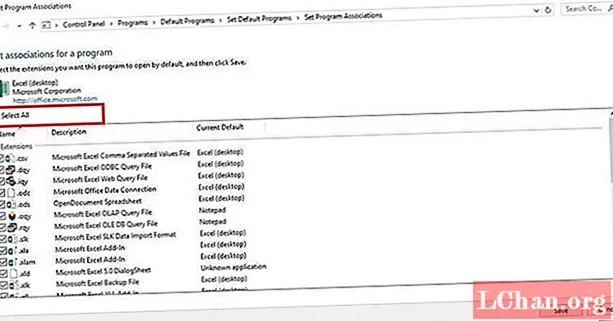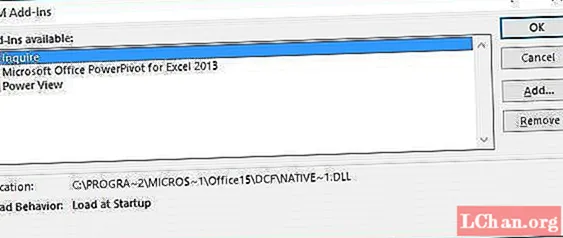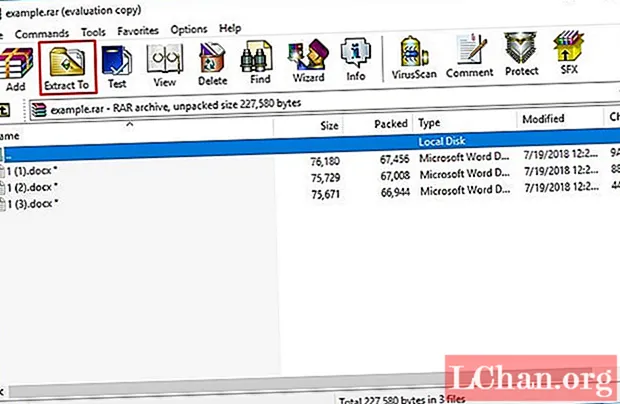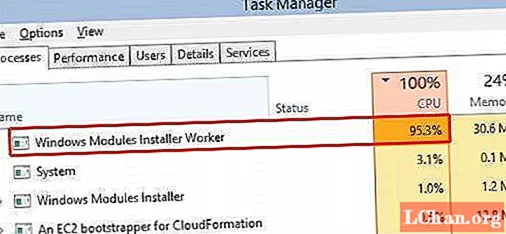Садржај
- 1. метод: Поништите потврдни оквир Игноре ДДЕ Бок
- 2. метод: Ресетујте асоцијације Екцел датотека
- 3. метод: Поправите Мицрософт Оффице
- 4. метод: Искључите програмске додатке
- 5. метод: Онемогућите хардверско графичко убрзање
- 6. метод: Обратите се Мицрософт подршци
- Бонус савет: Како отворити шифровану Екцел датотеку
- Резиме
Неколико корисника Мицрософт Екцел-а имало је проблема са Екцел датотека се не отвара. Ако се бавите сличним проблемом, управо сте дошли на право место. Постоје случајеви када се ваш важан Екцел једноставно неће отворити у право време. Понекад, чак и након двоструког клика на Екцел датотеку, можете видети да се Екцел отвара, али датотека се не отвара. Укратко, програм је покренут, али све што можете да видите је празан бели екран. Издавање Екцел датотеке која се није отворила у потпуности је у овом случају за вас. У доњем чланку ћете упознати различита, али једноставна решења за Екцел који не отвара проблем.
- 1. метод: Поништите потврдни оквир Игноре ДДЕ Бок
- 2. метод: Ресетујте асоцијације Екцел датотека
- 3. метод: Поправите Мицрософт Оффице
- 4. метод: Искључите програмске додатке
- 5. метод: Онемогућите хардверско графичко убрзање
- 6. метод: Обратите се Мицрософт подршци
1. метод: Поништите потврдни оквир Игноре ДДЕ Бок
Већину пута и најчешћи разлог због којег Екцел датотека не отвара проблем је тај што сте изабрали опцију „Игнориши друге апликације које користе динамичку размену података (ДДЕ)“. Оно што ДДЕ ради је: када двапут кликнете, он шаље поруку програму. Овај поступак даље даје упутства за отварање датотеке са двоструким кликом. Следите кораке у наставку да бисте уклонили ознаку из поља Игнориши ДДЕ.
1. корак: Отворите Екцел. Отвориће се датотека са вестима. Сада идите на Филе Оптионс.

Корак 2: Овде ћете добити напредну опцију. Унесите ову опцију. Пронађите картицу Генерал (Генерал) на којој ћете пронаћи поље „Игнориши друге апликације које користе динамичку размену података (ДДЕ)“.
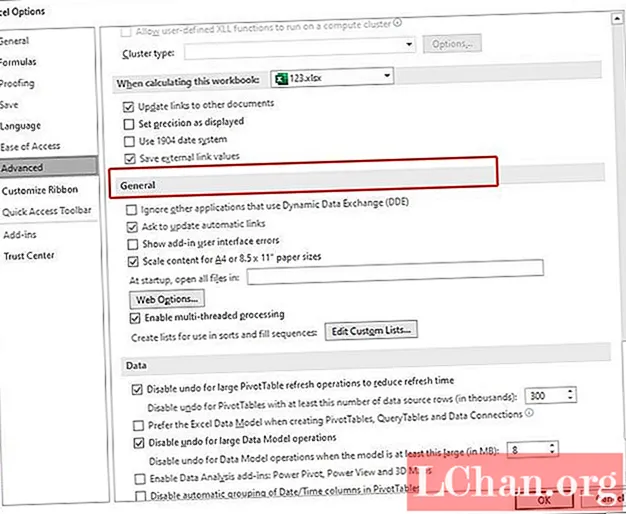
Корак 3: Опозовите избор у пољу за потврду пре „Игнориши друге апликације које користе динамичку размену података (ДДЕ)“. Да бисте сачували унете промене, кликните на У реду.
То је неопходно, јер ако одлучите да занемарите, Екцел ће занемарити сваку ДДЕ инструкцију која се пошаље из других програма. Стога неће отворити датотеку на коју сте двоструко кликнули.
2. метод: Ресетујте асоцијације Екцел датотека
Постоји вероватноћа да су подешавања Екцел Филе Ассоциатионс промењена; и стога се ваша датотека екцел неће отворити. Покушајте да их ресетујете и проверите да ли се Екцел отвара након ресетовања. Следите кораке у наставку да бисте то урадили.
Корак 1: Десни клик на дугме Старт.
Корак 2: Сада идите на Програми контролне табле Задани програми Подесите подразумеване програме. Овде ће се извршити претрага за подразумеваним програмима.
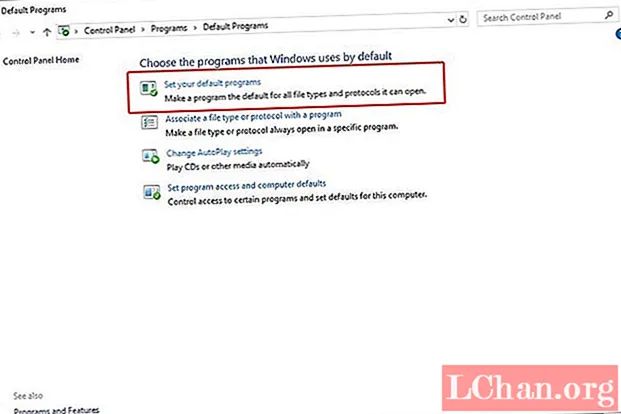
Корак 3: Пронађите Екцел на приказаној листи и кликните на њега. Сада кликните на опцију „Изабери подразумевану за овај програм“. Након тога ће се приказати екран Сет Програм Ассоциатионс.
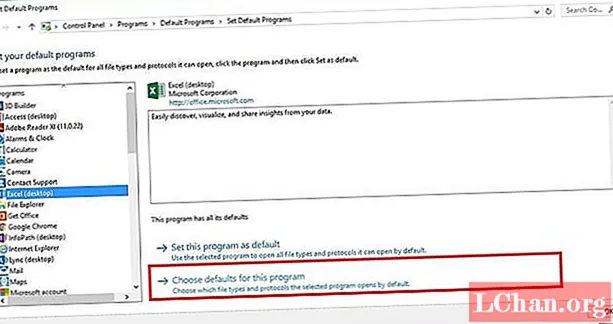
Корак 4: Означите поље Селецт Алл и кликните на Саве Ок. Сада сте успешно ресетовали поставке придруживања Екцел датотека.
3. метод: Поправите Мицрософт Оффице
Дакле, уместо са вашом датотеком, можда се Мицрософт Оффице бави неким другим проблемом, па је то разлог што се Екцел датотека не отвара двоструким кликом. Следите кораке у наставку да бисте решили проблем који Екцел неће отворити.
Корак 1: Десни клик на дугме Старт. Сада идите на Програми контролне табле Деинсталирање програма Мицрософт Оффице.
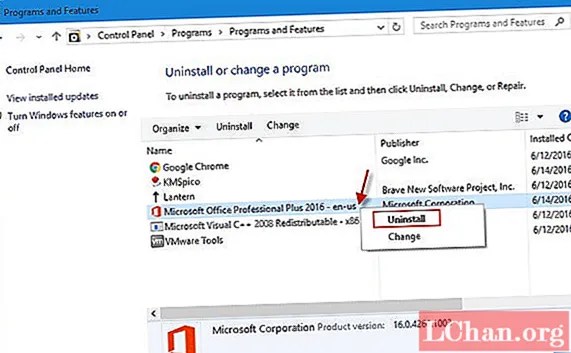
Корак 2: Кликните на Мицрософт Оффице. Сада изаберите Цханге Онлине Репаир Репаир. Овим ће се поправити ваш Мицрософт Оффице и уклонити све грешке у њему. Не заборавите да поново покренете систем након што се заврши поступак поправке.
4. метод: Искључите програмске додатке
Генерално, програмски додаци који могу створити проблеме приликом отварања било које Екцел датотеке су ЦОМ додаци и Екцел додаци. Неопходно је искључити ове програмске додатке да бисте онемогућили, тестирали или елиминисали проблем. Да бисте то урадили, следите доње кораке.
1. корак: Отворите Екцел. Сада идите на Програми датотека Додаци.
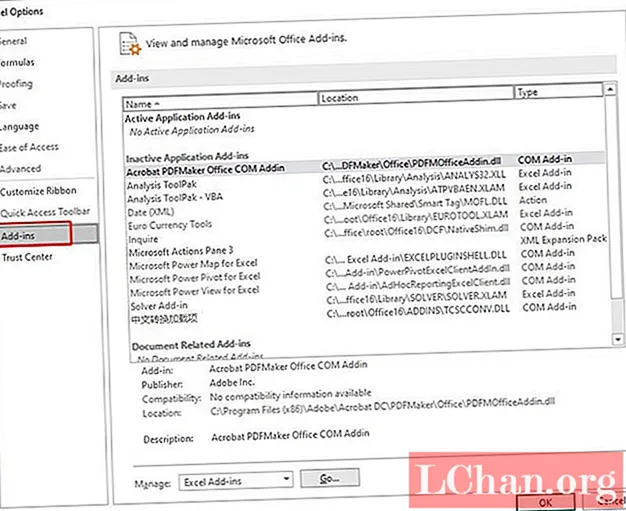
Корак 2: На дну прозора пронаћи ћете Управљање. У падајућој опцији одаберите ЦОМ додатак и додирните Го.
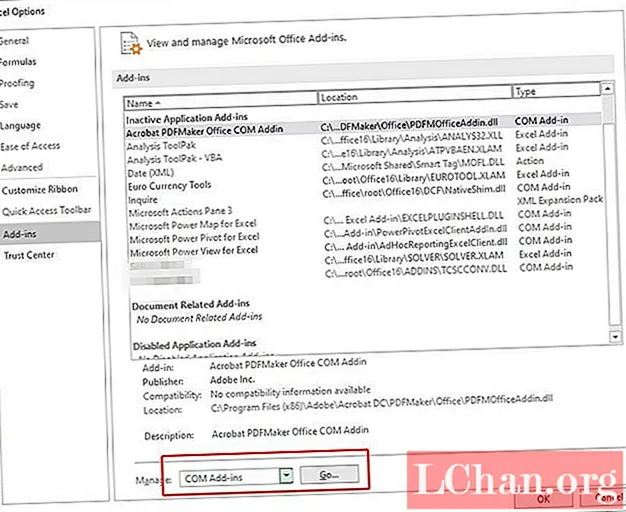
Корак 3: У отвореном пољу избришите један додатак и тапните на Ок. Поново покрените Екцел да бисте проверили да ли је проблем решен. Ако се проблем и даље јавља, следите горње кораке за различите програмске додатке док се проблем не реши.
5. метод: Онемогућите хардверско графичко убрзање
Ако се и даље суочавате са Екцел датотеком која не отвара проблем, покушајте да онемогућите хардверско графичко убрзање. Следите кораке у наставку да бисте то урадили.
1. корак: Отворите Екцел. Дођите до Напредни приказ опција датотека.
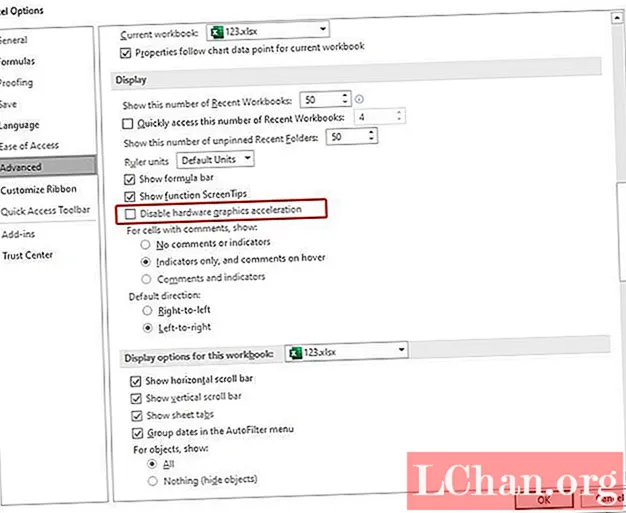
Корак 2: Овде ћете пронаћи опцију Онемогући хардверско графичко убрзање. Означите поље пре њега. Сада кликните на Ок.
6. метод: Обратите се Мицрософт подршци
Коначно решење ако вам неки од метода не донесе успех је да контактирате Мицрософт подршку. Несумњиво ће вас извући из дилеме ако се ваша Екцел датотека не отвори. Они ће вероватно решити ваш проблем и можда ће вам навести разлог за то.
Бонус савет: Како отворити шифровану Екцел датотеку
До сада смо видели шта да радимо ако се ваша Екцел датотека не отвара. Међутим, шта ако је датотека отворена, али је у шифрованом облику? Озбиљно га требате дешифровати да бисте видели садржај у њему! Имамо решење и за то. ПассФаб за Екцел један је од најбољих софтвера за отварање шифрованих Екцел датотека. Помаже вам у дешифровању Екцел-а без напора и без много корака. Навијајте за торту - нема губитка података током дешифровања! Следите кораке у наставку да бисте отворили шифровану Екцел датотеку за неколико секунди.
1. корак: Прво преузмите, а затим инсталирајте ПассФаб за Екцел на свој систем. Главни интерфејс ће приказати дугме Додај.
Корак 2: Опција „Додај“ ће вам помоћи да увезете шифровану датотеку у софтвер ПассФаб Екцел Пассворд Рецовери.

Корак 3: Сада идите на опцију за опоравак лозинке и додирните циљни режим опоравка.

Корак 4: Зачас ће се приказати прозор у којем се каже да је датотека успешно дешифрована. Додирните Ок.

Успешно сте дешифровали Екцел датотеку без губитка података. Честитам! Иначе, ово видео упутство можете погледати и о томе како га користити ако вас занима.
Резиме
Горњи чланак приказује различита решења за бављење Екцел датотеком која не отвара проблем. Штавише, даје детаљне детаље о коришћењу ПассФаб-а за Екцел ако требате с лакоћом отворити шифровану датотеку. Надамо се да ће решења функционисати. Поделите своје драгоцене повратне информације једноставним коментаром у наставку.